どうも!Maya太郎です。
前回に続き、Maya2018(Arnold5)でのSSS(サブサーフェーススキャッタリング)の
簡単な実践方法を紹介します。
簡単なおさらい
StandardSurfaceのマテリアル設定のプリセットに「Skin」という
すでに人肌に近い設定をされたプリセットがあるので適用。
羽衣などの厚みが少ない部分に青っぽい部分が気になり
スウォッチ表示でも青みが強い表示になっています。
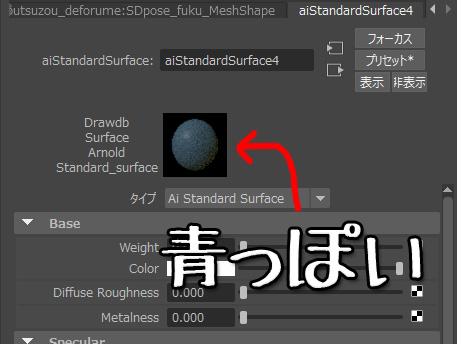
青みの軽減方法
なぜ青いのか…は前回に探ってみた事ですが
今回はその軽減方法を…
Subsurfaceの「Scale」を下げてみます。
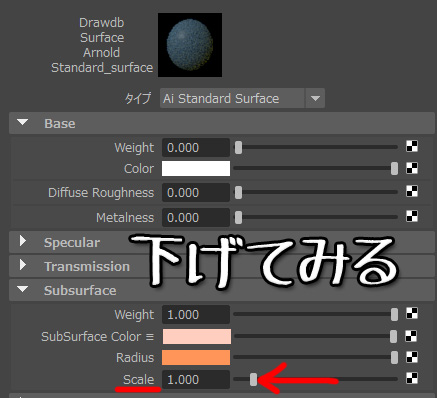
下げていくにしたがって
スウォッチの青みも軽減しました。
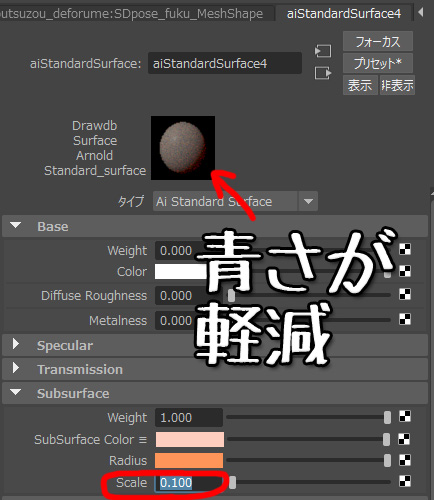
レンダリングすると、このように
青みが軽減されました。
(その分透明感も薄れてしまいましたが)

ユーザーガイドhttps://support.solidangle.com/display/A5AFMUGJPN/Subsurface
にもこのあたりに関してはきちんと書かれています。
「Scale」とは、モデルのサイズに対する相対的な数値設定の事なので
Scaleの数値を下げる代わりに、オブジェクトサイズを大きくすることでも
同等の効果が得られると思われます。
(例:Scale値を0.1にする代わりに、オブジェクトを10倍に拡大する)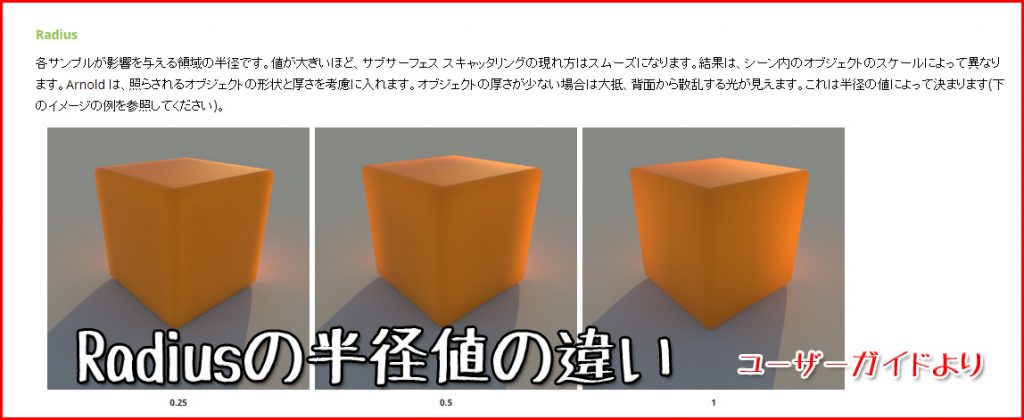
下げすぎると光を通さなくなり(通常の表面反射と同じ)
上げ過ぎるとおもちゃのような(ロウ細工)透明感が勝ちすぎた感じになるので
この調整が難しかったりします。
半径(Radius)の設定だけでも、オブジェクトの質感がガラッと変わるので
いろいろ試してくださいね。
形状によって大きく見栄えが変わるので、作例ごとに最適値は変わると思います。

まとめ
パラメーターの意味を十分に理解せずに
Subsurfaceの項目を触ってしまうと
とんでもない事になりがちですが
Skinなどの
プリセットからの調整だと
SSSの設定は非常に簡単です。
リアルな顔を作るのにはもう少し試行錯誤が必要ですが
(現在も執筆の裏で試作を繰り返しています)
おもちゃのような質感を楽しむだけでも
この機能はとても役立ちます。
続きます
では!
